TTEP.CN > 故障 >
win10怎么关闭系统休眠功能吗 win10自动休眠怎么设置和取消方法
win10怎么关闭系统休眠功能吗 win10自动休眠怎么设置和取消方法。我们在使用电脑的时候,总是会遇到很多的电脑难题。当我们在遇到了需要在Win10电脑中关闭系统休眠功能的时候,我们应该怎么操作呢?一起来看看吧。

一、首先使用 Windows + R 打开运行对话框,然后键入命令:cmd 完成后,按回车键或点下方的“确定”打开,如图所示。
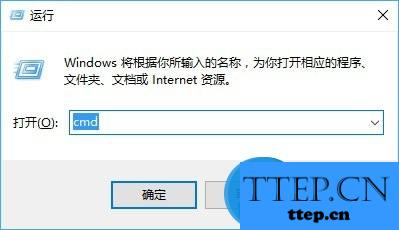
二、打开CMD命令窗口之后,再键入命名:powercfg –h off 完成后,按“回车键”运行,如下图所示。
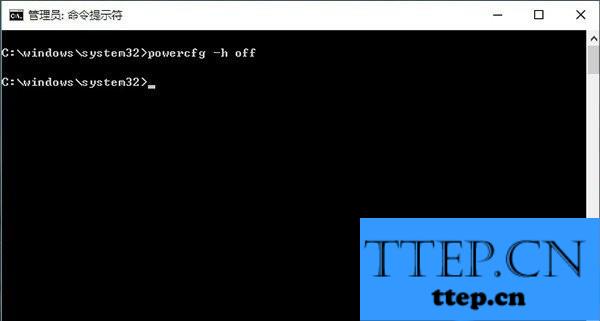
通过DOS命令窗口运行“powercfg –h off”命名,即可快速关闭系统休眠功能。重启后,Win10系统休眠文件便会从系统C盘中消失了,一下就能为节省几个GB的存储空间,对于一些小容量SSD硬盘的用户来说,很实用。
需要注意的是,Win10关闭系统休眠后,会导致“快速启动”功能失效,如果需要电脑快速启动的朋友,需要慎重操作!
如果只是觉得休眠太占地方,又不想放弃这项功能,还可以试一试“powercfg –h size 50”。这项命令的含义是将休眠文件直接压缩到内存容量的50%,比方说你的内存是8G,那么执行该命令后,对应的hiberfil.sys就会变成4GB,而且还不影响休眠功能的使用。
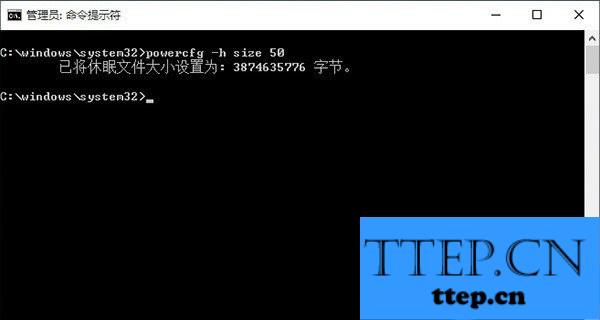
PS:这里的50原则上是可以随便设的,但不能低于50(即不能小于内存容量的50%),你可以根据需要将其设置为60、70、80,设置实时生效。
对于我们在遇到了需要进行这样的操作的时候,我们就可以利用到上面给你们介绍的解决方法进行处理,希望能够对你们有所帮助。

一、首先使用 Windows + R 打开运行对话框,然后键入命令:cmd 完成后,按回车键或点下方的“确定”打开,如图所示。
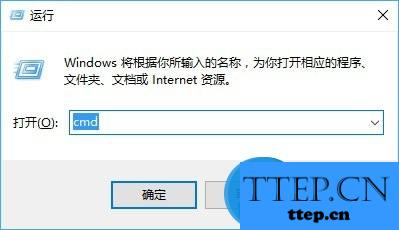
二、打开CMD命令窗口之后,再键入命名:powercfg –h off 完成后,按“回车键”运行,如下图所示。
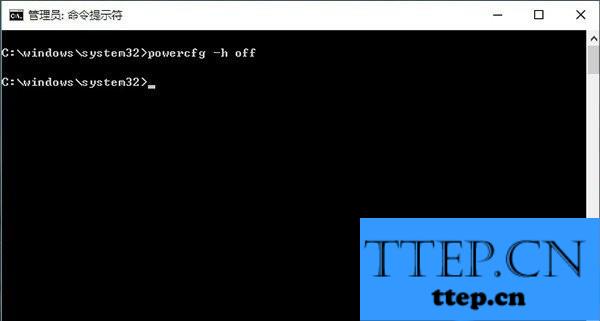
通过DOS命令窗口运行“powercfg –h off”命名,即可快速关闭系统休眠功能。重启后,Win10系统休眠文件便会从系统C盘中消失了,一下就能为节省几个GB的存储空间,对于一些小容量SSD硬盘的用户来说,很实用。
需要注意的是,Win10关闭系统休眠后,会导致“快速启动”功能失效,如果需要电脑快速启动的朋友,需要慎重操作!
如果只是觉得休眠太占地方,又不想放弃这项功能,还可以试一试“powercfg –h size 50”。这项命令的含义是将休眠文件直接压缩到内存容量的50%,比方说你的内存是8G,那么执行该命令后,对应的hiberfil.sys就会变成4GB,而且还不影响休眠功能的使用。
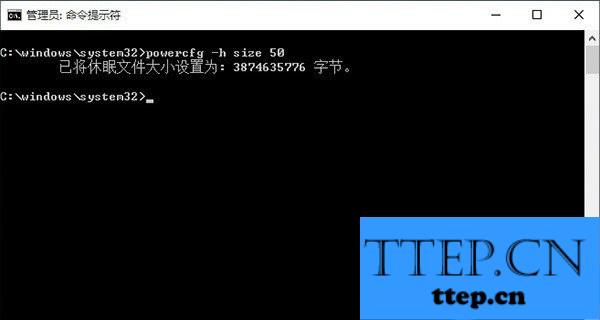
PS:这里的50原则上是可以随便设的,但不能低于50(即不能小于内存容量的50%),你可以根据需要将其设置为60、70、80,设置实时生效。
对于我们在遇到了需要进行这样的操作的时候,我们就可以利用到上面给你们介绍的解决方法进行处理,希望能够对你们有所帮助。
- 上一篇:win10系统的上帝模式是什么意思 Win10电脑上帝模式怎么开启方法
- 下一篇:没有了
- 最近发表
- 赞助商链接
-
